Tabloya naverokê
Dersdar destnîşan dike ka meriv çawa di Excel de hucreyan bicemidîne da ku dema ku hûn berbi deverek din a pelgeya xebatê ve diçin xuyang bimînin. Li jêr hûn ê gavên berfireh bibînin ka meriv çawa rêzek an çend rêzek kilît dike, stûnek an jî çend rêzan bicemidîne, an stûn û rêzek yekcar bicemidîne.
Dema ku hûn bi daneyên mezin ên Excel re dixebitin, hûn dikarin bi gelemperî dixwazin hin rêz an stûnan kilît bikin da ku hûn dema ku hûn li deverek din a pelê xebatê digerin naveroka wan bibînin. Ev dikare bi hêsanî bi karanîna fermana Freeze Panes û çend taybetmendiyên din ên Excel-ê were kirin.
Rêzên di Excel de çawa têne cemidandin
Freezing rêzikên di Excel de tiştek çend klîk e. Tu tenê bitikîne tabloya Nêrîn > Pêşkêşan û yek ji vebijarkên jêrîn hilbijêre, li gorî çend rêzên ku hûn dixwazin kilît bikin:
- Rêza jorîn bicemidîne - ji bo girtina rêza yekem.
- Rêzên cemidandinê - ji bo girtina çend rêzan.
Rêzikên berfireh li jêr têne şopandin.
Meriv çawa rêza jorîn a Excel-ê bicemidîne
Ji bo girtina rêza jorîn a Excel-ê, herin tabloya Dîtin , koma Pencere û <1 bikirtînin>Rêzika Serî Bicemidîne > Rêza Serê Bicemidîne .
Ev ê rêza yekem a pelgeya xebatê bigire da ku dema ku hûn li mayî ya pelxebata xwe digerin xuya bibe.
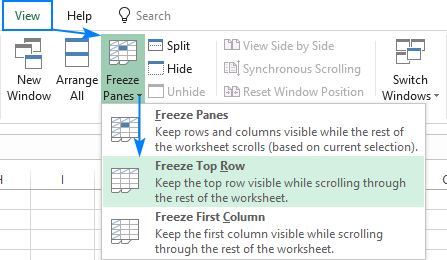
Hûn dikarin diyar bikin ku rêza jorîn bi xêzek gewr li binê wê cemidandiye:
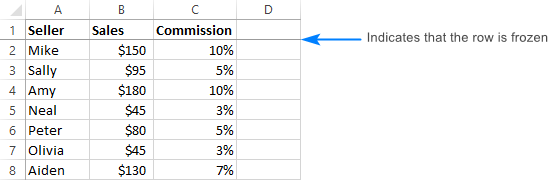
Çawa meriv çend rêzan dicemidîne li Excel
Heke hûnhûn dixwazin çend rêzan kilît bikin (bi rêza 1 dest pê dikin), van gavan pêk bînin:
- Rêzê (an jî şaneya yekem a rêzê) rast li binê rêza dawî ya ku hûn dixwazin bicemidînin hilbijêrin.
- Li ser tabloya Dîtin , bikirtînin Pêşeyan bicemidînin > Pêşeyan cemidînin .
Mînakî, ji bo cemidandina jorîn du rêzên di Excel de, em hucreya A3 an tevahiya rêza 3-ê hildibijêrin, û bitikînin Paneyên cemidandinê :
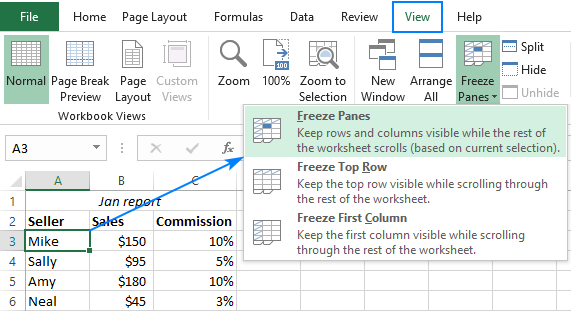
Di encamê de, hûn ê karibin dema berdewamkirina dîtina şaneyên cemidî yên di her du rêzên pêşîn de di nav naveroka pelê de bigerin:
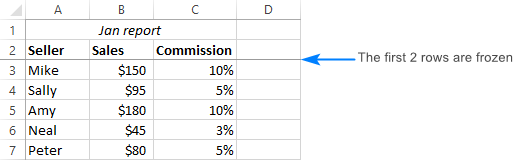
Nîşe:
- Microsoft Excel tenê destûrê dide cemidandinê Rêzên li jorê yên berbelavê. Ne mimkun e ku rêzên di nîvê pelê de werin kilîtkirin.
- Piştrast bike ku hemî rêzên ku bêne girtin di dema cemidandinê de xuya bibin. Ger hin rêzan li ber çavan bin, rêzên weha dê piştî cemidandinê werin veşartin. Ji bo bêtir agahdarî, ji kerema xwe binihêrin Meriv çawa di Excel de rêzên veşartî yên cemidî dûr bixe.
Çawa stûnên di Excel de têne cemidandin
Semilandina stûnên di Excel de bi heman rengî bi karanîna Feeze tê kirin. Fermanên pane .
Çawa meriv stûna yekem tê kilîtkirin
Ji bo ku stûna yekem di pelekê de bicemidîne, bikirtînin Nêrîn tabê > Pêşxistina Paneyan > ; Stûna Yekem bicemidîne .
Ev stûna herî çepê her gav xuya dike dema ku hûn ber bi rastê ve digerînin.
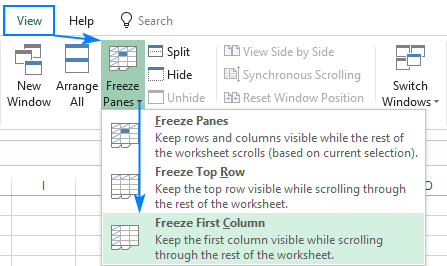
Çawa meriv çend stûnan di Excel de bicemidîne
Heke hûn bixwazinJi stûnekê zêdetir bicemidînin, ev e ya ku divê hûn bikin:
- Stûna (an jî şaneya yekem a stûnê) li rastê stûna paşîn a ku hûn dixwazin kilît bikin hilbijêrin.
- Here tabloya Dîtin , û li ser Rabeş bicemidîne > Panên cemidandinê bitikîne.
Mînakî, ji bo cemidandinê du stûnên pêşîn, tevahiya stûna C an jî hucreya C1 hilbijêrin, û bikirtînin Pêşeyên cemidandinê :
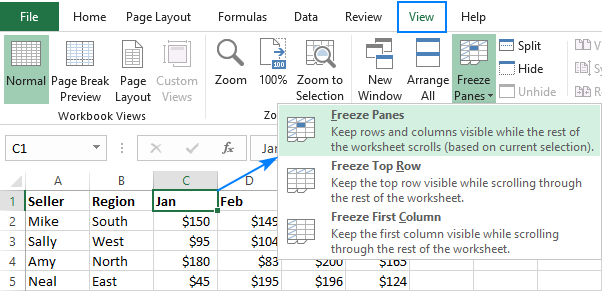
Ev ê her du stûnên pêşîn li cihê xwe bigire, wekî ku ji hêla sînorê stûrtir û tarîtir ve hatî destnîşan kirin, dihêle hûn gava ku hûn li ser pelê xebatê digerin hucreyên di stûnên cemidî de bibînin:
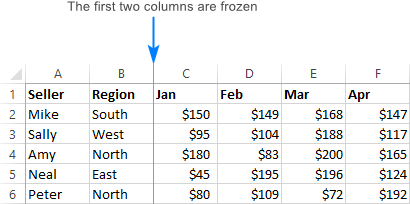
Nîşe:
- Hûn dikarin tenê stûnên li milê çepê yê pelê bicemidînin. Stûnên di nîvê pelxebatê de nikarin bên cemidandin.
- Hemû stûnên ku bêne girtin divê xuya bin , her stûnên ku li ber çavan bin dê piştî cemidandinê werin veşartin.
Rêz û stûn çawa di Excel de cemidandin
Ji xeynî girtina stûn û rêzan ji hev cuda, Microsoft Excel dihêle hûn rêz û stûnan di heman demê de cemidînin. Bi vî awayî ye:
- Xaneyek li binê rêza dawîn û li milê rastê stûna dawîn a ku hûn dixwazin bicemidînin hilbijêrin.
- Li ser tabloya Dîtin , bikirtînin Peşkên Bicemidînin > Peşkên Bicemidînin .
Erê, ew qas hêsan e :)
Mînakî, ji bo rêza jorîn û stûna yekem bi yek gavê bicemidînin, şaneya B2 hilbijêrin û bikirtînin Pêşeyên cemidandinê :
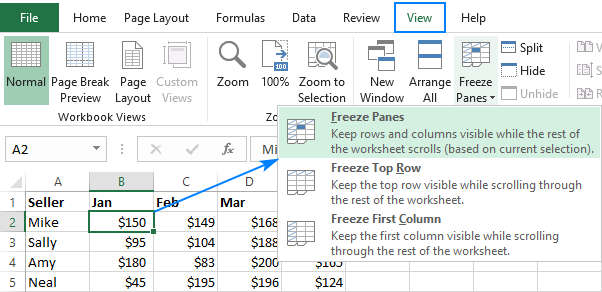
Bi vî awayî,rêza sernivîsê û stûna herî çepê ya tabloya we dê her gav were dîtin gava ku hûn li jêr û rastê bigerin:
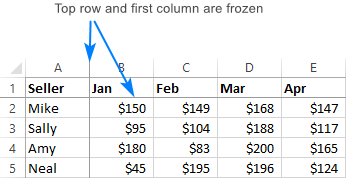
Bi heman rengî, hûn dikarin bi qasî rêz û stûnan bicemidînin. hûn dixwazin heya ku hûn bi rêza jorîn û stûna herî çepê dest pê bikin. Mînakî, ji bo girtina rêza jorîn û 2 stûnên pêşîn, hûn hucreya C2 hilbijêrin; ji bo cemidandina du rêzên pêşîn û her du stûnên pêşîn, hûn C3 hildibijêrin, û hwd.
Çawa rêz û stûnên di Excel de vedibin
Ji bo vekirina rêz û/an stûnên cemidî, biçin bikeve tabela Nêrîn , koma Pencere , û li ser Pênçeyan bicemidîne > Rabeş bike .
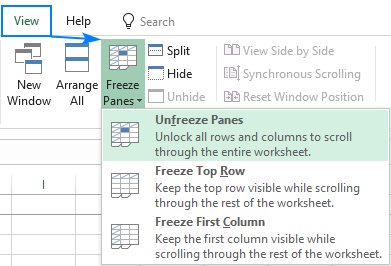
Pêşeyên cemidandinê naxebitin
Heke bişkoka Faşeyên cemidandinê di kargeha we de neçalak be (gewr bûye), bi îhtîmaleke mezin ev ji ber van sedemên jêrîn e:
- Hûn di moda guherandina hucreyê de ne, mînakî hûn formulayek têkevin an jî daneya di şaneyê de biguherînin. Ji bo derketina ji moda guherandina hucreyê, bişkojka Enter an jî Esc bikirtînin.
- Pelgeya we tê parastin. Ji kerema xwe pêşî parastina pirtûka xebatê rakin û dûv re rêz an stûnan bicemidînin.
Rêyên din ên girtina stûn û rêzan di Excel de
Ji xeynî paceyên cemidandinê, Microsoft Excel çend awayên din peyda dike ji bo girtina hin deverên pelê.
Li şûna cemidandina şaneyan şaneyan parçe bikin
Rêyek din a cemidandina şaneyan di Excel de parçekirina deverek pelxebatê ye li çend beşan. Cûdahî bi vî rengî ye:
Cişandina camên destûrê didehûn dikarin hin rêzik an/û stûnan dema ku li ser pelgeyê xebatê digerin xuya bihêlin.
Peçekirina paceyan pencereya Excel li du an çar deveran dabeş dike ku dikarin ji hev cuda werin gerandin. Dema ku hûn di nav deverekê de bigerin, şaneyên li herêm(ên) din sabît dimînin.
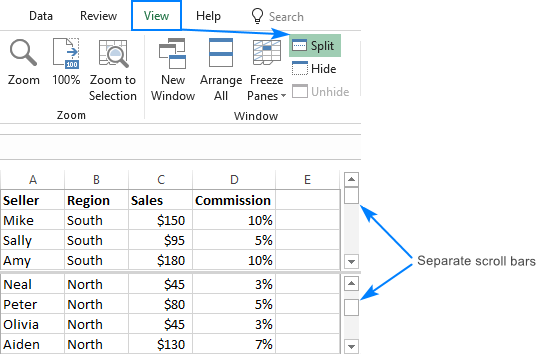
Ji bo parçekirina pencereya Excel, şaneyek li binê rêzê an li milê rastê hilbijêrin. stûna ku hûn lê veqetandinê dixwazin, û bişkoka Pêşvebirin li ser tabê > Pencere bikirtînin. Ji bo betalkirina parçebûnekê, dîsa bişkoja Perçavkirin bikirtînin.
Tabloyan bikar bînin da ku rêza jorîn di Excel de kilît bikin
Heke hûn dixwazin rêza sernivîsê her dem li ser sabit bimîne. jor dema ku hûn li jêr digerin, rêzek veguherînin tabloyek Excel ya bi tevahî fonksiyonel:
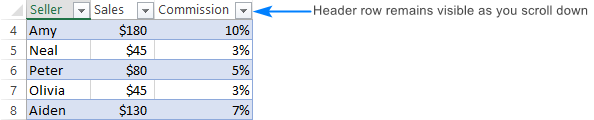
Rêya herî bilez a çêkirina tabloyek di Excel de bi tikandina kurtebirra Ctl + T ye. . Ji bo bêtir agahdarî, ji kerema xwe binêre Çawa di Excel de tabloyek çêdibe.
Rêzên sernavê li ser her rûpelê çap bike
Heke hûn bixwazin rêz an rêzikên jorîn li ser her rûpelê çapkirî dubare bikin, biguherînin ji bo tabloya Rêxistina Rûpelê , koma Sazkirina Rûpelê , bişkoka Sernavên Çapkirinê bikirtînin, herin tabloya Rêpelê û <4 hilbijêrin>Rêzên ku li jor dubare dibin . Talîmatên berfireh dikarin li vir werin dîtin: Sernavên rêz û stûnan li ser her rûpelê çap bikin.
Bi vî rengî hûn dikarin rêzek di Excel de kilît bikin, stûnek bicemidînin, an jî rêz û stûnan di carekê de bicemidînin. Ez spasiya we dikim ji bo xwendinê û hêvî dikim ku we di paşerojê de li ser bloga me bibînimhefte!

